![]() Opciones de visualización de rejilla
Opciones de visualización de rejilla
|
|
|
Opciones |
|
Vista![]() Modos de visualización
Modos de visualización![]() <Modo de visualización especificado>
<Modo de visualización especificado>![]() Rejilla
Rejilla
Especifica la configuración de la rejilla para el modo de visualización.
Opciones de rejilla
Uso de rejilla
Usar configuración de documento
Utilice la configuración especificada en Propiedades de documento: Rejilla.
Usar configuración específica de modo
Especifica las opciones en modos individuales.
Mostrar rejilla
Mostrar ejes de rejilla
Mostrar icono del eje del plano universal
Configuración de ejes del plano universal
Color del icono del eje del plano universal
Usar configuración de aplicación
Utiliza la configuración predeterminada.
Usar los mismos colores que los ejes de rejilla
Defina los colores de los ejes de la rejilla en Apariencia: Opciones de colores.
Usar colores personalizados especificados
Haga clic las barras de color para seleccionar un color en el cuadro de diálogo Seleccionar color.
Configuración avanzada de rejilla
Muestra el eje Z del plano de construcción.
Tamaño de ejes (% extensión de rejilla)
Define el tamaño de los ejes como porcentaje de la extensión de la rejilla.
Apariencia de rejilla
En parte detrás/en la parte superior de todos los objetos
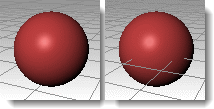
Rejilla detrás (izquierda) y en la parte superior de los objetos (derecha).
Nota: La transparencia no está disponible cuando la opción de Canal de visualización es Windows.
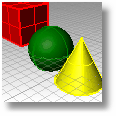
% de transparencia
No usar / Usar plano transparente
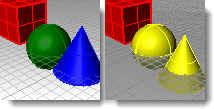
No usar plano transparente (izquierda) y Usar plano no transparente (derecha).
Nota: La transparencia no está disponible cuando la opción de Canal de visualización es Windows.
Especifica el color.
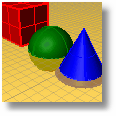
Mostrar sólo cuando la rejilla está activada
Mostrar siempre
Cuando hay varias sesiones de Rhino abiertas al mismo tiempo, se guardarán los cambios realizados en la última sesión de Rhino que se cierre.
Para guardar opciones
Guarda la configuración en un archivo.
Restaura las opciones.